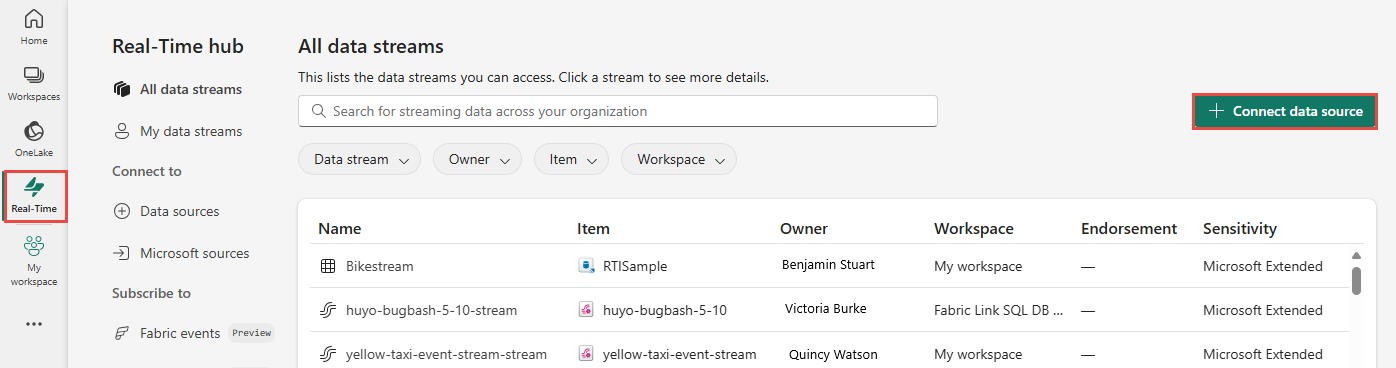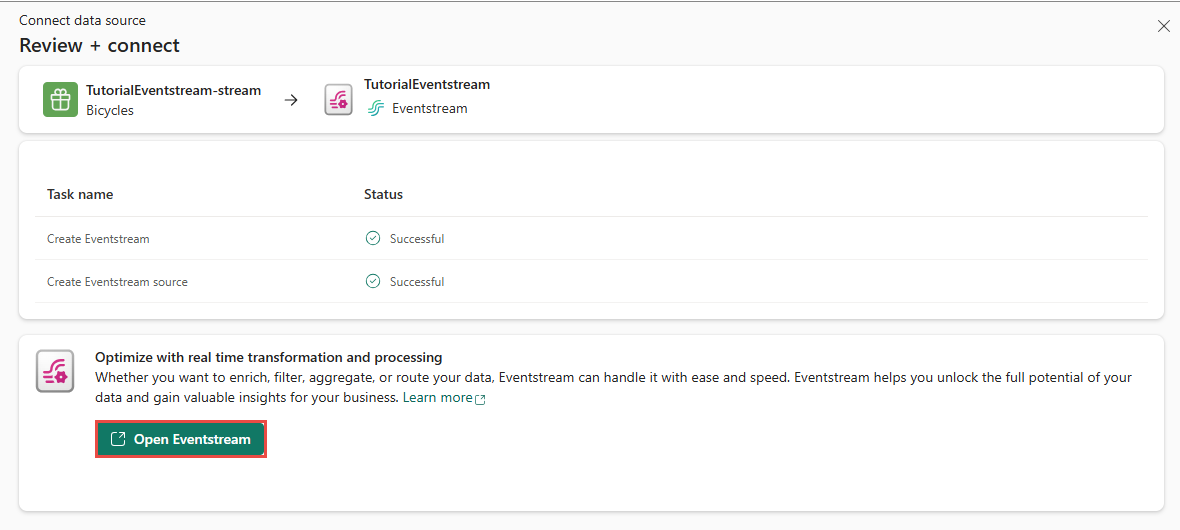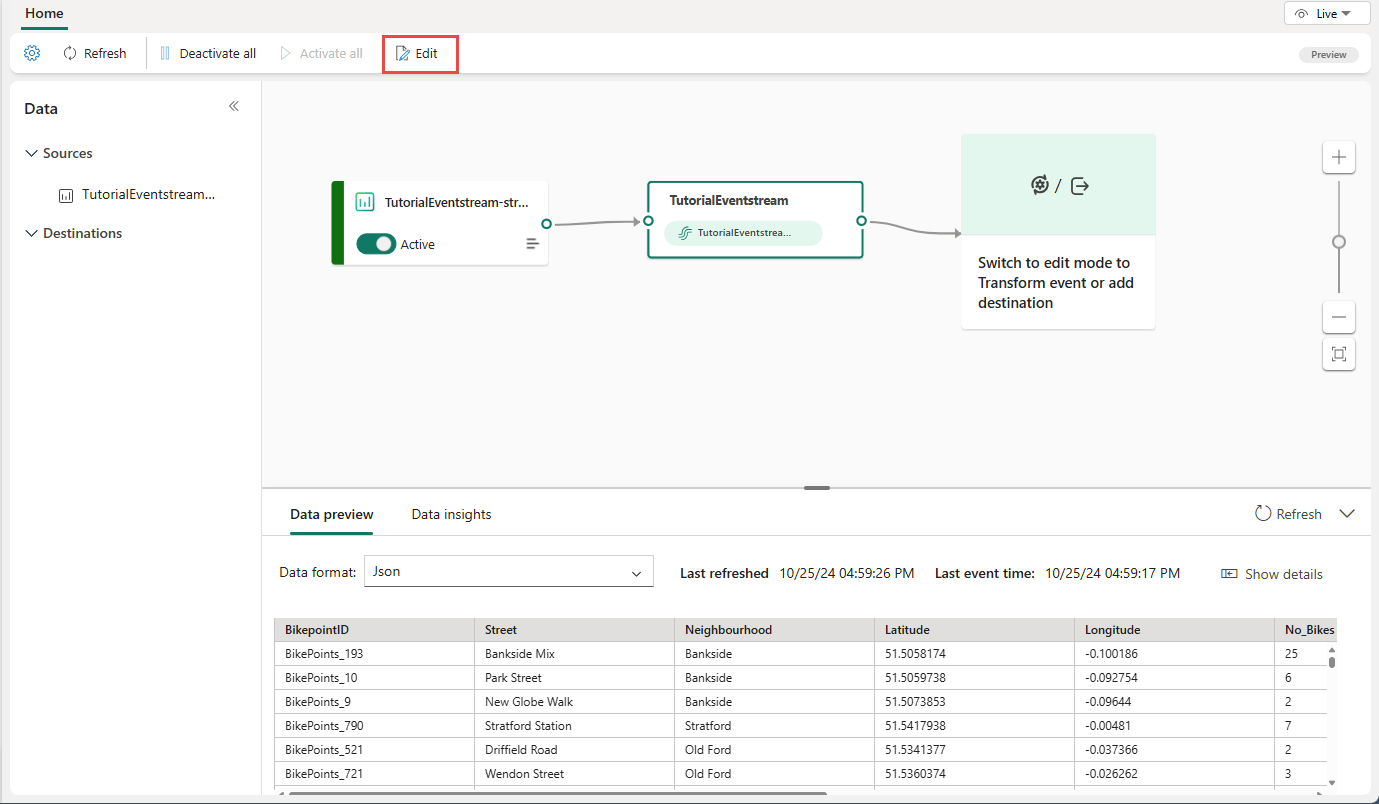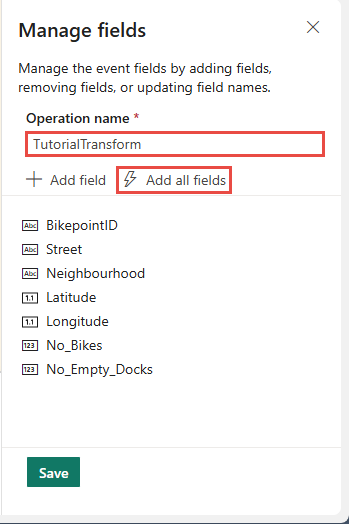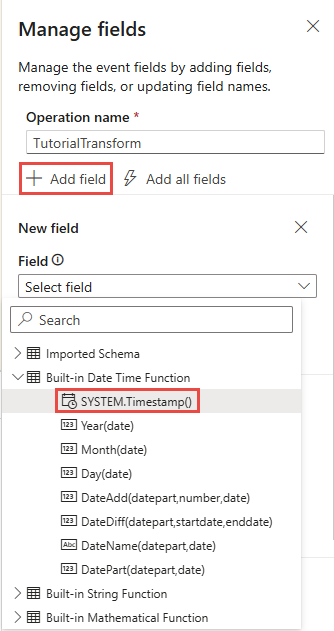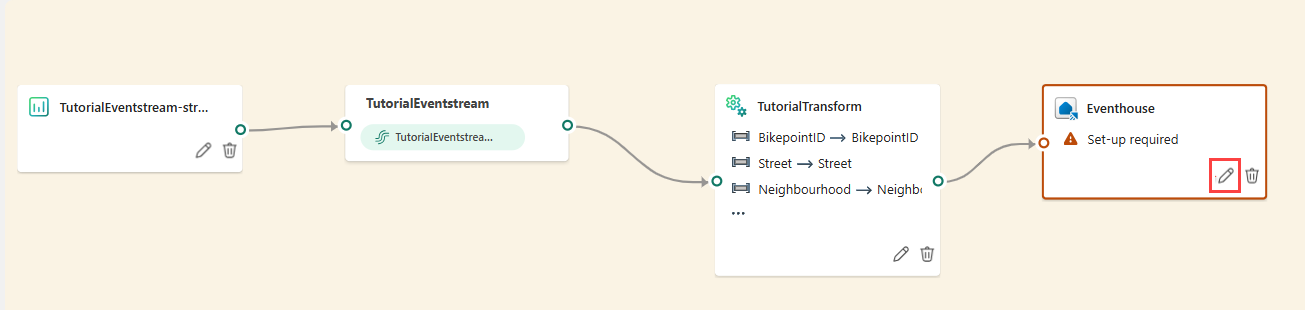Tutorial da Inteligência em Tempo Real, parte 2: obter dados no hub em Tempo Real
Observação
Esse tutorial é parte de uma série. Para a seção anterior, consulte: Tutorial parte 1: Configurar o Eventhouse.
Nesta parte do tutorial, você navega pelo hub em tempo real, cria um fluxo de eventos, transforma eventos e cria um destino para enviar os eventos transformados para um banco de dados KQL.
Criar um eventstream
Selecione Tempo Real na barra de navegação esquerda.
Selecione + Conectar fonte de dados no canto superior direito da página.
Na página Fontes de dados, selecione a categoria Cenários de amostra e, em seguida, selecione Conectar no bloco de Aluguel de bicicletas.
Na página Conectar, para o Nome de origem, insira TutorialSource.
Na seção Detalhes do fluxo, selecione o botão lápis e altere o nome do Eventstream para TutorialEventstreame selecioneAvançar.
Na página Examinar e conectar, examine as configurações e selecione Conectar.
Transformar eventos – adicionar uma marca temporal
Na página Examinar e conectar, selecione Abrir o Eventstream.
Também é possível navegar até o Eventstream a partir do Meus fluxos de dados selecionando o fluxo e selecionando Abrir o Eventstream.
Selecione Editar na faixa de opções do menu. A tela de criação, que é a seção central, fica amarela e se torna ativa para alterações.
Na tela de criação de Eventstream, selecione a seta para baixo no bloco Transformar eventos ou adicionar destino e selecione Gerenciar campos. O bloco é renomeado para
ManageFields.Passe o mouse sobre a borda esquerda do bloco Gerenciar campos. Clique e arraste o conector para à direita do bloco TutorialEventstream. Agora você conectou o fluxo de eventos a um novo bloco de transformação.
No painel Gerenciar campos, execute as seguintes ações:
Em Nome da operação, insira TutorialTransform.
Selecione Adicionar todos os campos
Selecione + Adicionar campo.
Na lista suspensa Campo, selecione Função de data e hora integrada>SYSTEM.Timestamp()
Em Nome, insira Carimbo de data/hora.
Selecione Adicionar.
Confirme se o Carimbo de data/hora foi adicionado à lista de campos e selecione Salvar. O bloco TutorialTransform agora é exibido, mas com um erro, porque o destino ainda não está configurado.
Criar um destino para a transformação de carimbo de data/hora
Passe o mouse sobre a borda direita do bloco TutorialTransform e selecione o ícone de adição verde.
Selecione Destinos>Eventhouse Um novo bloco é criado intitulado Eventhouse.
Selecione o ícone de lápis no bloco Eventhouse.
Insira as seguintes informações no painel Eventhouse:
Campo Valor modo de ingestão de dados Processamento de eventos antes da ingestão Nome do destino TutorialDestination Workspace Selecione o espaço de trabalho em que você criou seus recursos. Eventhouse Tutorial Banco de dados KQL Tutorial Tabela de destino Criar novo – insira RawData como nome da tabela Formato de dados de entrada Json Verifique se a caixa Ativar a ingestão depois de adicionar os dados está marcada.
Selecione Salvar.
Na faixa de opções do menu, selecione Publicar.
O Eventstream agora está configurado para transformar eventos e enviá-los para um banco de dados KQL.
Conteúdo relacionado
Para obter mais informações sobre as tarefas executadas neste tutorial, consulte:
- Criar e gerenciar um fluxo de eventos
- Adicionar um exemplo de dados como origem
- Adicionar um banco de dados KQL como destino